Як виправити проблеми з клієнтом League Of Legends, які не відкриваються
Різне / / November 28, 2021
League of Legends (скорочено LoL), духовне продовження Defense of the Ancients (DotA), має стала однією з найпопулярніших ігор MOBA (Багатокористувацької онлайнової бойової арени) з моменту її виходу в 2009. Гра продовжує привертати увагу нових користувачів і користується популярністю на таких потокових платформах, як YouTube і Twitch. League of Legends також є одним із найбільших кіберспортивних видів спорту. Безкоштовна гра доступна для Windows, а також для macOS, а бета-версія для мобільних пристроїв League of Legends: Wild Rift була запущена в 2020 році. Гравці (кожен гравець називається чемпіоном і володіє особливими здібностями) борються в команді з 5 осіб, с кінцева мета — знищити Нексус команди супротивника, який розташований у центрі їхньої команди бази.
Однак гра, як і інші, не зовсім ідеальна, і користувачі час від часу стикаються з проблемою або двома. Деякі з найбільш частих помилок: не вдалося виправити гру (код помилки 004), несподівана помилка входу через поганий Інтернет, сталася критична помилка тощо. Ще одна дуже поширена помилка – клієнтська програма League of Legends не відкривається. У деяких користувачів з’являється невелике спливаюче вікно, коли вони двічі клацають по ярлику LoL, але гра не запускається, а для інших подвійне клацання не робить абсолютно нічого. Існує ряд причин, чому клієнт може відмовитися від запуску. Деякі брандмауери/антивірусні програми Windows заважають запуску клієнта LoL, відкритий екземпляр програми у фоновому режимі, застарілі або пошкоджені драйвери, відсутні файли гри тощо.
У цій статті ми обговоримо згадану проблему та детально розповімо про вісім різних способів, які користувачі можуть реалізувати виправити проблему з відкриттям клієнта League Of Legends.

Зміст
- 8 способів виправити, що клієнт League Of Legends не відкривається
- Спосіб 1. Завершіть усі активні процеси League of Legends
- Спосіб 2: Запустіть гру з каталогу
- Спосіб 3. Змініть файл User.cfg
- Спосіб 4. Перемістіть папку встановлення
- Спосіб 5: змусити League of Legends оновитися
- Спосіб 6. Відновіть гру
- Спосіб 7: Оновіть драйвери
- Спосіб 8: Перевстановіть League of Legends
8 способів виправити, що клієнт League Of Legends не відкривається
Залежно від винуватця, точне рішення проблеми з відкриттям клієнта League of Legends залежить від кожного користувача. Деякі звіти показують, що такі програми, як Steam і Razer Synapse, іноді блокують запуск LoL, тому спробуйте закрити ці програми, а потім спробуйте відкрити гру. Ви також повинні додавати LoL у білий список у вашій антивірусній програмі та брандмауері Windows (Прочитайте: Як дозволити або заблокувати програми через брандмауер Windows) або вимкніть програми безпеки перед запуском гри. Якщо ці швидкі рішення не змогли вирішити проблему, почніть впроваджувати наведені нижче рішення одне за одним.
Спосіб 1. Завершіть усі активні процеси League of Legends
Клієнт LoL (або будь-яка інша програма) може не запуститися, якщо екземпляр програми вже запущено/активно у фоновому режимі. Це може статися, якщо попередній екземпляр не вдалося закрити належним чином. Тому, перш ніж переходити до будь-якого розширеного, перевірте диспетчер завдань на наявність будь-яких поточних процесів LoL, зупиніть їх, а потім спробуйте запустити клієнтську програму.
1. Існує безліч способів запуску Диспетчер завдань Windows але найпростішим є натиснення Ctrl + Shift + Esc клавіші одночасно.
2. Натисніть на Детальніше у нижньому лівому куті, щоб побачити всі фонові процеси та використання їх системних ресурсів.

3. На вкладці Процеси прокрутіть униз, щоб знайти LoLLauncher.exe, LoLClient.exe та League of Legends (32-розрядна версія) процесів. Одного разу знайдений, клацніть правою кнопкою миші на них і виберіть Завершити завдання.

4. Скануйте процеси вкладка для будь-яких інших процесів League of Legends і перезавантажте комп'ютер після того, як ви їх усіх припинили. Спробуйте запустити гру, коли комп’ютер знову завантажиться.
Спосіб 2: Запустіть гру з каталогу
Піктограми ярликів, які ми розміщуємо на екрані робочого столу, схильні до пошкодження, і тому не запускають пов’язану програму при подвійному клацанні. Спробуйте запустити гру, запустивши виконуваний файл, і якщо вам це вдасться, видаліть наявний значок ярлика та замініть його новим. (Перегляньте наш посібник на Як створити ярлик на робочому столі в Windows 10)
1. Подвійне клацання на Windows Провідник файлів (або натисніть Клавіша Windows + E), щоб відкрити його.
2. Під час встановлення League of Legends, якщо шлях встановлення був збережений за замовчуванням, перейдіть за такою адресою:
C:\Riot Games\League of Legends
Примітка: Якщо встановлено індивідуальний шлях встановлення, знайдіть папку Riot Games і відкрийте в ній підпапку League Of Legends.
3. Знайди LeagueOfLegends.exe або LeagueClient.exe файл і подвійне клацання на ньому бігати. Якщо це не запустить гру, клацніть правою кнопкою миші файл .exe, і виберіть у наступному контекстному меню Запустити від імені адміністратора.
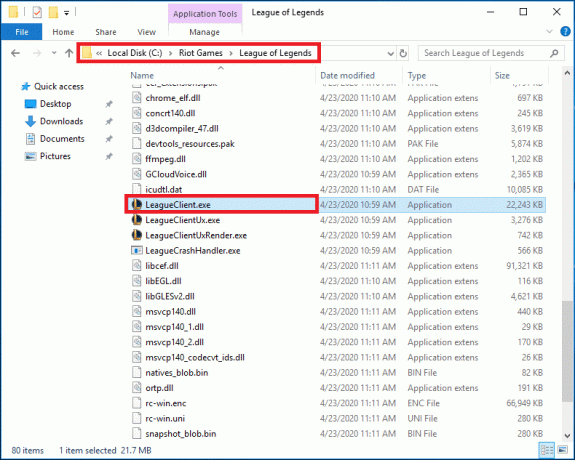
4. Натисніть на Так в Спливаюче вікно дозволу контролю облікових записів користувачів що прибуває.
Спосіб 3. Змініть файл User.cfg
Інформація про конфігурацію та налаштування кожної програми зберігається у відповідному файлі .cfg, який можна змінити у разі частого виникнення помилок. Більшість користувачів повідомили, що редагування файлу user.cfg клієнта LoL допомогло їм вирішити проблеми з відкриттям і, сподіваюся, це вирішить проблему і для вас.
1. Ще раз перейдіть до C:\Riot Games\League of Legends у Провіднику файлів.
2. Відкрийте RADS папку, а потім системи підпапку в ньому.
3. Знайдіть файл user.cfg, клацніть правою кнопкою миші на ньому та виберіть Відкрити за допомогою Блокнота.
4. Після відкриття файлу в Блокноті натисніть Ctrl + F щоб запустити опцію Знайти. Шукати leagueClientOptIn = так. Ви також можете вручну шукати те саме.
5. Змініть рядок leagueClientOptIn = так leagueClientOptIn = ні.
6. Натисніть на Файл а потім виберіть Зберегти. Закрийте вікно Блокнота.
7. Спробуйте зараз запустити клієнт League of Legends. Як тільки воно відкриється, видалити LeagueClient.exe файл знаходиться за адресою:
C:\Riot Games\League of Legends
8. Нарешті, двічі клацніть на будь-якому lol.launcher.exe або lol.launcher.admin.exe щоб запустити гру League Of Legends.
Читайте також:Як видалити вікно мовлення гри Xbox?
Спосіб 4. Перемістіть папку встановлення
Деякі користувачі припускають, що просто переміщення папки з грою в інший каталог або місце допомогло їм випередити проблеми з відкриттям.
1. Почніть, клацнувши правою кнопкою миші піктограму ярлика League of Legends на робочому столі і виберіть Відкрийте Розташування файлу з наступного контекстного меню.
2. Натисніть Ctrl + A щоб вибрати всі файли в LoL, а потім натисніть Ctrl + C для копіювання.
3. Відкрийте інший каталог і створіть нову папку з назвою League of Legends.Вставити (Ctrl + V) усі файли та папки гри в цій новій папці.
4. Клацніть правою кнопкою миші на Виконуваний файл LoL і виберіть Надіслати на > Робочий стіл.
Спосіб 5: змусити League of Legends оновитися
Розробники League of Legends постійно випускають оновлення гри, щоб представити нові функції та виправити будь-які помилки в попередній версії. Цілком можливо, що версія LoL, яку ви зараз встановили/оновили, не зовсім стабільна. Неправильне встановлення також може призвести до багатьох проблем. Єдиний спосіб усунути притаманну помилку або пошкоджені файли гри - це відкотитися до попередньої версії без помилок або встановити останній патч.
1. Відкрийте Провідник файлів ще раз і голову вниз C:\Riot Games\League of Legends\Rads\Projects.
2. Натисніть і утримуйте Клавіша Ctrl щоб вибрати league_client & lol_game_client папки.
3. Натисніть на Видалити клавішу на клавіатурі зараз.
4. Далі відкрийте Срішення папку. Видаліть league_client_sin і lol_game_client.sin підпапки
5. Перезавантажте комп’ютер і запустити League of Legends. Гра автоматично оновиться.
Спосіб 6. Відновіть гру
Клієнтська програма League of Legends має вбудовану функцію для автоматичної перевірки на наявність пошкоджених або відсутніх ігрових файлів і їх відновлення. Якщо вам пощастить, це може допомогти вам повернутися до гри.
1. Перейдіть до папки встановлення гри (C:\Riot Games\League of Legends) і запустіть виконуваний файл lol.launcher.admin (або відкрийте lol.launcher.exe як адміністратор).
2. Після того, як панель запуску LOL відкриється, натисніть на значок зубчастого колеса і вибрати Розпочати повний ремонт.
Читайте також:Як видалити гру Thug Life з Facebook Messenger
Спосіб 7: Оновіть драйвери
Оновлення драйверів є одним із найбільш рекомендованих/обговорюваних методів, коли мова йде про будь-які помилки, пов’язані з грою, і це справедливо. Ігри, будучи насиченими графікою програмами, потребують відповідного дисплея та графічних драйверів для успішного запуску. Завантажте програму стороннього розробника, наприклад Підсилювач драйверів щоб отримувати сповіщення, коли доступний новий набір драйверів, і оновлювати всі драйвери одним натисканням кнопки.
1. Натисніть Клавіша Windows + R щоб запустити Запустити командне вікно, тип devmgmt.msc, і натисніть на В порядку до відкрийте Диспетчер пристроїв.

2. Розгорнути Відеоадаптери натиснувши на крихітну стрілку. Клацніть правою кнопкою миші на вашій графічній карті та виберіть Оновити драйвер з меню параметрів.

3. На наступному екрані виберіть Автоматичний пошук драйверів.
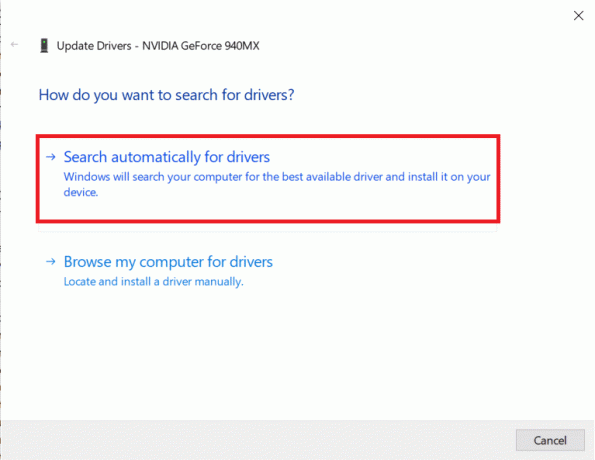
4. На наступному екрані виберіть Автоматичний пошук драйверів.
Спосіб 8: Перевстановіть League of Legends
Зрештою, якщо всі ваші зусилля виявилися марними, вам доведеться видалити гру та встановити її заново. Видалення програми в Windows досить просто, хоча, якщо у вас є час, ми рекомендуємо використовувати спеціалізовану програму, наприклад IObit Uninstaller або Revo Uninstaller. Вони допоможуть гарантувати, що жодних залишкових файлів не залишилося, а реєстр очищений від усіх записів, пов’язаних із програмою.
1. Натисніть Клавіша Windows + R, тип appwiz.cplі натисніть клавішу Enter відкрийте вікно Програми та функції.

2. Знайдіть League of Legends у списку встановлених програм, клацніть правою кнопкою миші на ньому та виберіть Видалити.
3. Дотримуйтесь інструкцій на екрані, щоб видалити League of Legends, а потім перезавантажте комп'ютер.
4. А тепер відвідайте Ліга Легенд і завантажте інсталяційний файл для гри. Перевстановіть гру, дотримуючись інструкцій на екрані.
Рекомендовано:
- Повний посібник із форматування тексту Discord
- 4 способи перевірити FPS (кадрів за секунду) в іграх
- Виправлено: файл даних конфігурації завантаження не містить дійсної інформації
- 3 способи видалити аудіо з відео в Windows 10
Сподіваємося, що цей посібник був корисним і ви змогли виправити проблему з відкриттям клієнта League of Legends. Якщо ви продовжуєте стикатися з будь-якими проблемами з відкриттям гри або клієнтської програми, зв’яжіться з нами в коментарях або за адресою [email protected].



